
Sisällysluettelo:
- Kirjoittaja John Day [email protected].
- Public 2024-01-30 08:59.
- Viimeksi muokattu 2025-01-23 14:41.
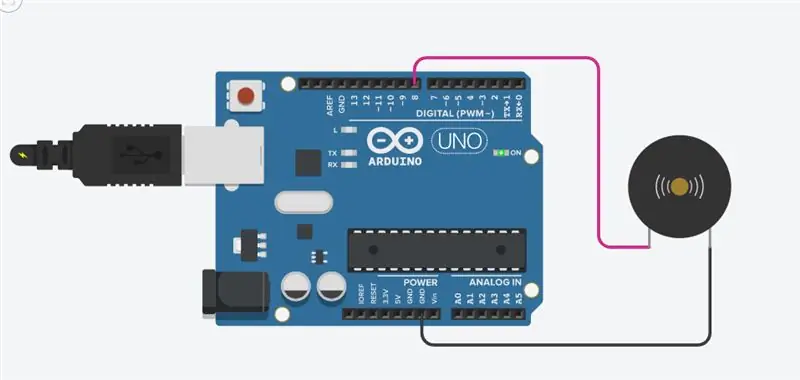
Tässä opetusohjelmassa opit käyttämään summeria (tai pietsokaiutinta) Arduinon kanssa. Summerit löytyvät hälytyslaitteista, tietokoneista, ajastimista ja käyttäjän syöttämien tietojen, kuten hiiren napsautuksen tai näppäinpainalluksen, vahvistamisesta. Tämän toiminnon avulla voit antaa pianon ääniä. Aloitetaan siis.
Vaihe 1: Mitä tarvitset - laitteisto



Tätä opetusohjelmaa varten tarvitset:
1. Arduino UNO tai nano
2. summeri/pietsokaiutin
3. Breadboard (jos teet projektia reaaliajassa)
Vaihe 2: Piiri
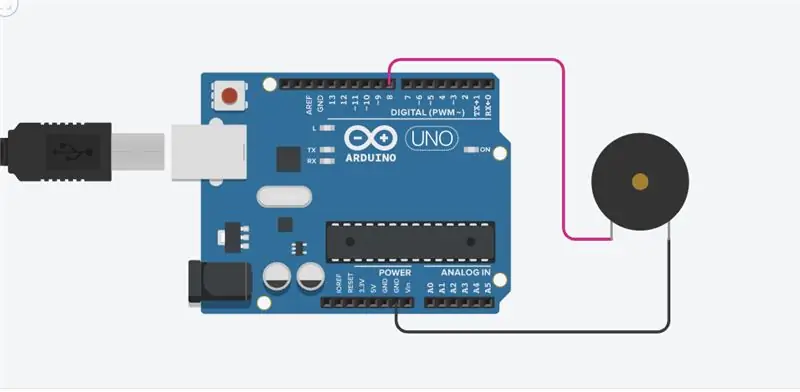
Piiri on todella yksinkertainen: voit liittää summerin negatiivisen nastan Arduinon gnd: iin ja summerin positiivisen nastan digitaaliseen nastaan 8
Vaihe 3: Koodi
Saat lisää mielenkiintoisia projekteja ottamalla yhteyttä minuun: Youtube:
Facebook -sivu:
Instagram: https://instagram.com/official_techeor? Igshid = uc8l…
Tässä on "Tone" -koodi. Kuinka se toimii? Se on yksinkertaista, ääni (summeri, 1000) lähettää 1 KHz: n äänisignaalin nastaan 9, viive (1000) keskeyttää ohjelman sekunniksi ja noTone (summeri) pysäyttää signaalin äänen. Silmukka () -rutiini tekee tämän ajon uudelleen ja uudelleen ja antaa lyhyen piippausäänen. (voit käyttää myös äänimerkkiä (nasta, taajuus, kesto))
int summeri = 8;
void setup () {// Määrittää summerin nastan lähtötapiksiMode (summeri, OUTPUT); } void loop () {tone (summeri, 261); viive (200); // Kytkee summerin pois päältä noTone (summeri); ääni (summeri, 293); viive (200); noTone (summeri); ääni (summeri, 329); viive (200); noTone (summeri); ääni (summeri, 349); viive (200); ääni (summeri, 201); viive (200); // Kytkee summerin pois päältä noTone (summeri); ääni (summeri, 283); viive (200); noTone (summeri); ääni (summeri, 502); viive (200); noTone (summeri); ääni (summeri, 149); viive (200); }
Vaihe 4: Hyvin tehty
Olet suorittanut yhden Arduinon "Kuinka" -opetusohjelman onnistuneesti ja olet oppinut käyttämään: summerin / pietsoäänen (), noTone () -toimintoja
Suositeltava:
Disco -valot RGB: ltä Arduinon avulla TinkerCadissa: 3 vaihetta

Disco -valot RGB: ltä Arduinon käyttäminen TinkerCadissa: Kun olet kytkenyt RGB: n, RGB: n väriä on helppo hallita PWM- tai analogilähdön avulla, Arduinoa varten voit käyttää analogWrite () -napaa nastoissa 3, 5, 6 , 9, 10, 11, A0, A1, A2, A3, A4, A5 (klassisille Arduinolle, jotka käyttävät Atmega328 tai 1
Vierailijalaskuri Arduinon avulla TinkerCadissa: 3 vaihetta

Vierailijalaskuri Arduinon avulla TinkerCadissa: Monta kertaa meidän on seurattava henkilöä/ihmisiä, jotka vierailevat jossain, kuten seminaarisalissa, kokoushuoneessa tai ostoskeskuksessa tai temppelissä. Tämän projektin avulla voidaan laskea ja näyttää vierailijoiden määrä, jotka saapuvat mihin tahansa kokoushuoneeseen tai seminaariin
Vedenpinnan ilmaisin Arduinon avulla TinkerCadissa: 3 vaihetta

Vedenpinnan ilmaisin Arduinon avulla TinkerCadissa: Tämä artikkeli käsittelee täysin toimivaa vedenpinnan ohjainta, joka käyttää Arduinoa. Piiri näyttää veden tason säiliössä ja kytkee moottorin PÄÄLLE, kun vedenpinta laskee ennalta määrätyn tason alapuolelle. Piiri kytkeytyy automaattisesti
RGB -liitännät Arduinon kanssa TinkerCadissa: 4 vaihetta

RGB -liitännät Arduinon kanssa TinkerCadissa: Tässä opetusohjelmassa opit Arduino RGB -johtimista. RGB -ledit koostuvat kolmesta eri ledistä, nimestä voi päätellä, että nämä LEDit ovat punaisia, vihreitä ja sinisiä. Voimme saada monia muita värejä sekoittamalla nämä värit
RGB -LED -värisekoitus Arduinon kanssa Tinkercadissa: 5 vaihetta (kuvilla)

RGB -LED -värisekoitus Arduinon kanssa Tinkercadissa: Opetellaan hallitsemaan monivärisiä LED -valoja Arduinon analogisten lähtöjen avulla. Yhdistämme RGB -LEDin Arduino Unoon ja teemme yksinkertaisen ohjelman sen värin muuttamiseksi. Voit seurata virtuaalisesti Tinkercad -piirien avulla. Voit jopa katsoa tämän
